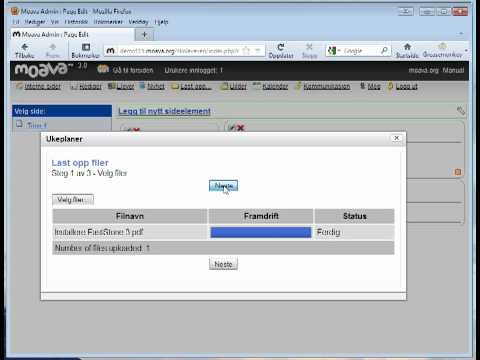
Innhold
Selv om PDF-dokumenter er vanligvis ferdige produkter, komplett med låste bilder og skrifter, gjør PDF-redigering programmer deg direkte til å endre innholdet i dokumentet. Med et PDF-redigeringsprogram som Adobe Acrobat Professional, Professional Nitro PDF og Foxit PDF Editor, kan du enkelt legge til og endre bilder til alle sider i PDF-filen.
retninger
-
Åpne Adobe Acrobat Professional X-programmet og last ned PDF-dokumentet ved å klikke på "File" -fanen øverst på siden og velge "Åpne" fra menyen. Finn PDF-filen din og klikk på "OK" -knappen for å laste dokumentet.
-
Klikk på "Verktøy" øverst på siden, bla over "innhold" fra menyen og velg "Rediger objekt" fra skyvemenyen.
-
Naviger musen over området der du vil legge til bildet. Høyreklikk på området og velg "Sett inn bilde" for å åpne et nettleservindu.
-
Finn bildet i nettleservinduet og klikk på "OK" -knappen for å legge til bildet i PDF-dokumentet.
Adobe Acrobat Professional X
-
Åpne Nitro PDF Professional-programmet og importer PDF-dokumentet ved å klikke på "File" -fanen øverst på siden og velge "Åpne" fra menyen. Finn PDF-filen din og klikk på "OK" -knappen for å laste dokumentet.
-
Klikk på "Sett inn og rediger" -knappen, bla over "Graphics" fra menyen og velg alternativet "Bilde" fra skyvemenyen.
-
Velg bildet fra nettleservinduet og klikk "Åpne" for å importere bildet i PDF-dokumentet. For å flytte bildet til riktig posisjon på siden, klikk på bildet og dra det til riktig sted. For å endre størrelsen på bildet, klikk på hjørnene på bildet og dra dem ut for å gjøre bildet større eller innover for å gjøre bildet mindre.
Nitro PDF Professional
-
Åpne Foxit PDF Editor-programmet og importer PDF-dokumentet ved å klikke på "File" -fanen øverst på siden og velge "Åpne" -alternativet fra menyen. Finn PDF-filen din og klikk på "OK" -knappen for å laste dokumentet.
-
Gå til siden der du vil legge til bildet.
-
Høyreklikk på siden, bla over "Add Image" og klikk "File" i skyvemenyen.
Foxit PDF Editor
Hva du trenger
- Programvare PDF-editor